電話・メッセージ・Facetimeの着信拒否

iPhoneの着信拒否設定について
iPhoneで行う着信拒否設定は、連絡先から指定して行います。
着信拒否指定ができるのは電話・メッセージ・Facetime(共通)です。
各携帯キャリアの着信拒否設定や迷惑メールフィルタと連動しているわけではないのでご注意を。
例えば、迷惑メールフィルタで相手のアドレスを拒否していた場合でもiMessageで電話番号宛にメッセージを送ったり、電話番号を着信拒否していてもメールアドレスをキーにFacetimeオーディオで通話がかかってきたり・・という事を防ぐ機能になります。
iMessageやFacetimeに関して詳しく知りたい方はこちらの記事を読んでみて下さい。
→ メッセージappのSMS、MMS、iMessageの違い
→ Facetimeオーディオ(無料通話機能)とは
電話の着信拒否設定の手順
まずはホーム画面の[設定]
![]()
設定は電話・メッセージ・Facetimeで共通なので、どれを選んでも良いです。
とりあえずは[電話]を選んだ場合で説明します。
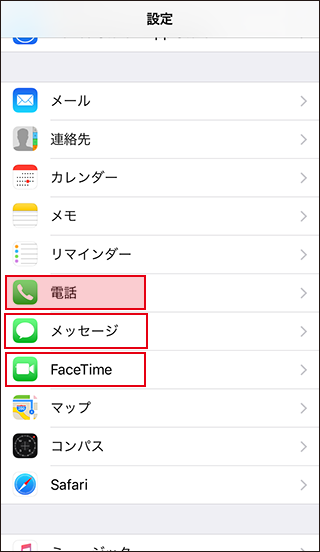
[着信拒否設定と着信ID]を選択
![iPhoneの設定から[着信拒否設定と着信ID]を選択](https://iphone-itunes.info/wp-content/uploads/2016/003/0020_002.png)
[連絡先を着信拒否]
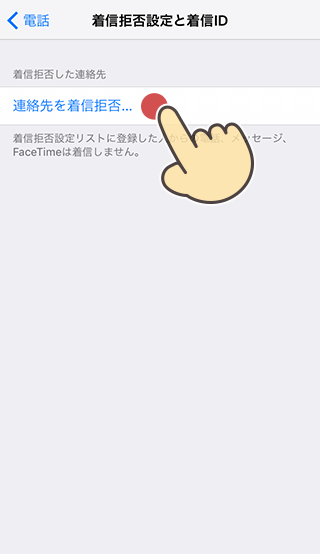
連絡先が開くので対象となる人物を選択
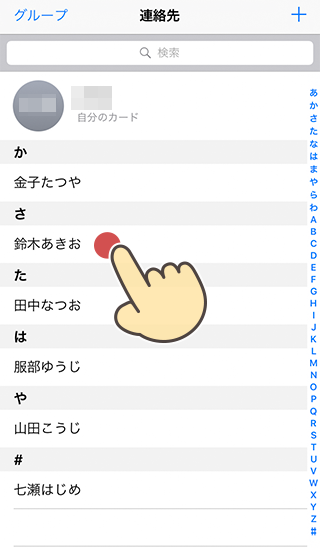
電話番号とメールアドレスが「着信拒否した連絡先」として保存されます。
※先述した通り、iMessageやFacetimeは電話番号やメールアドレスで通話やメッセージを送る仕組みなので着信拒否にもメールアドレスが含まれます。
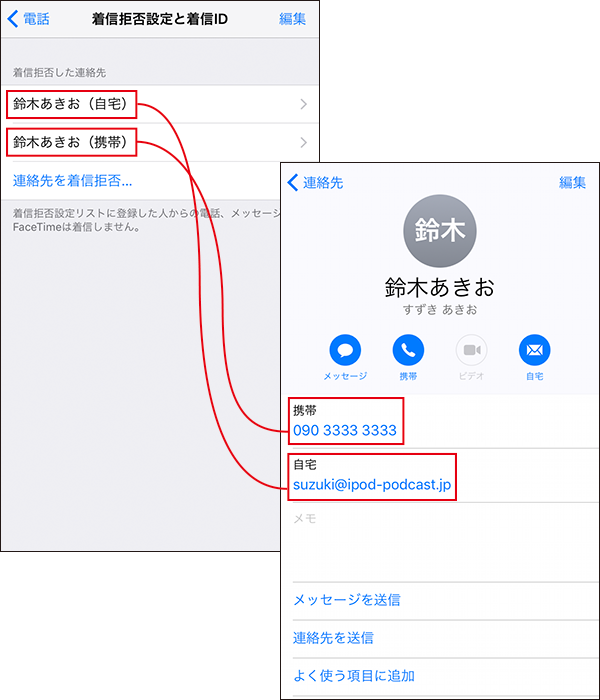
拒否設定された場合の電話について
着信拒否した電話番号から(拒否したiPhoneに)電話しようとしてもコールすらならない状態になります。
※2016年10月現在では。
Facetimeの着信拒否設定・確認方法
Facetimeで着信拒否・拒否設定を確認する場合。
※電話で着信拒否すれば、同じ電話番号・メールアドレスが拒否されています。
まずはホーム画面の[設定]
![]()
Facetimeを選択し
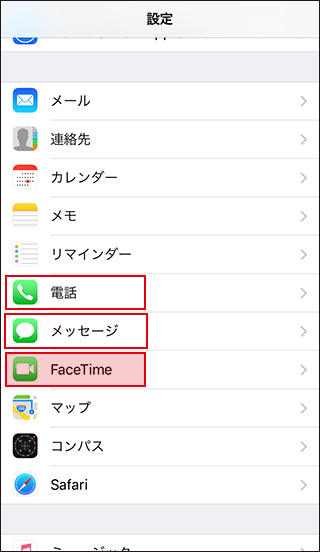
下部にある[着信拒否設定]を選択
![Facetimeを選択し、下部にある[着信拒否設定]を選択](https://iphone-itunes.info/wp-content/uploads/2016/003/0020_006.png)
表示内容は異なりますが、先ほど電話で着信拒否したメールアドレス、電話番号が同様に拒否設定されているのが確認できると思います。
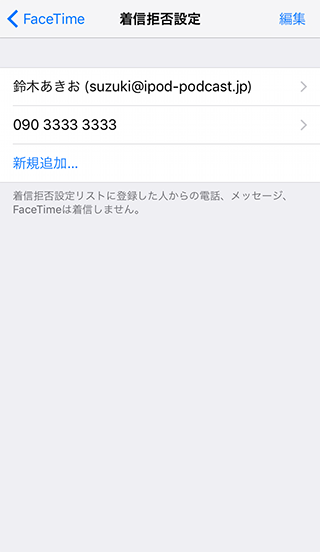
拒否設定された場合のFacetimeの挙動について
着信拒否した相手がFacetimeをかけてきた場合、かけている方はコール音がしますが、着信拒否した方は何のアクションも履歴も残りません。
拒否設定された場合の電話の挙動について
着信拒否した相手が電話をかけてきた場合「プープープー」といういわゆる話中と同じ状態になります。
着信拒否した方は着信せず、履歴も残りません。
メッセージの着信拒否設定・確認方法
着信拒否設定は、電話、Facetimeと共通なので改めて設定する必要はありませんが、確認方法として
まずはiPhoneの設定
![]()
メッセージを選択
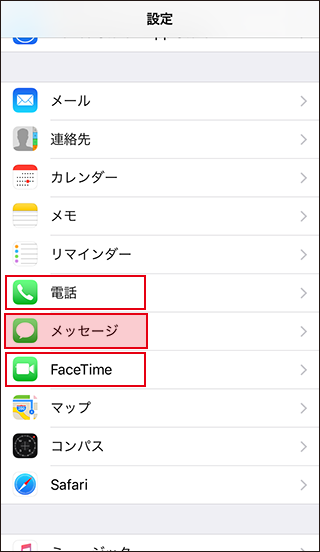
着信拒否設定
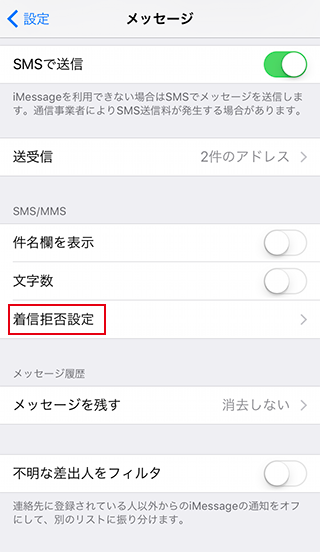
ここでも表示内容は異なりますが、先ほど電話で着信拒否したメールアドレス、電話番号が同様に拒否設定されているのが確認できると思います。
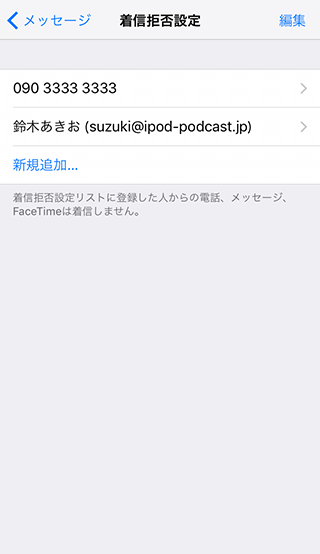
着信拒否した時のメッセージappの挙動
拒否した相手がメッセージを送った場合、相手からは正常に送られたように映るが、拒否した側には届かず、何のアクションも履歴も残りません。
※iMessageとSMSで確認。MMSは未確認。
着信拒否を解除する
着信拒否する場合は、電話、メッセージ、Facetimeのいずれかの着信拒否リストを開き、右上の[編集]
![電話、メッセージ、Facetimeのいずれかの着信拒否リストを開き、右上の[編集]](https://iphone-itunes.info/wp-content/uploads/2016/003/0020_010.png)
![着信拒否リストの左に表示される[ - ]をタップすると<br />” class=”iimage” /><br />
左に表示される[ – ]をタップすると<br />
<img src=](https://iphone-itunes.info/wp-content/uploads/2016/003/0020_011.png)
拒否リストの編集が終わったら[完了]で元の画面に
![拒否リストの編集が終わったら[完了]で元の画面に](https://iphone-itunes.info/wp-content/uploads/2016/003/0020_013.png)


電話は普通に受けてもビデオ通話いわゆるFaceTimeでは受けたくない場合の対処法を教えて下さい